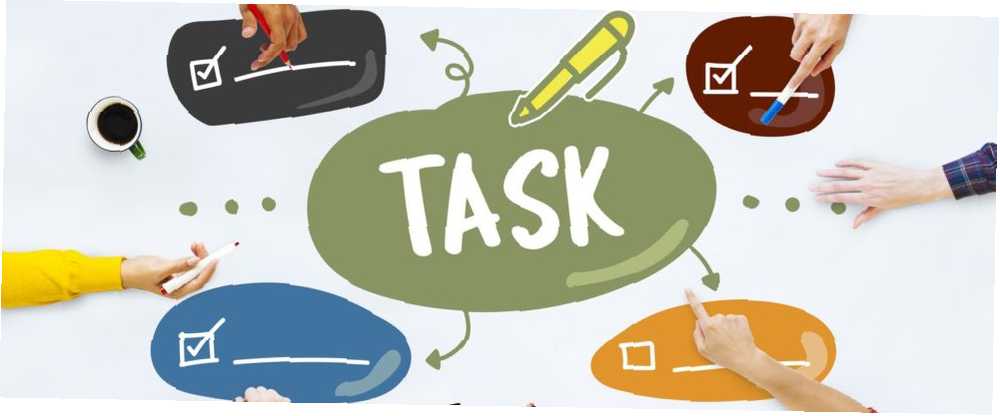
Edmund Richardson
0
1887
392
Hay una gran cantidad de tareas de gestión elaboradas. 6 Consejos para usar OneNote como su lista de tareas pendientes 6 Consejos para usar OneNote como su lista de tareas pendientes ¿Está aprovechando al máximo su lista de tareas pendientes de OneNote? Aplique nuestros consejos para obtener mejores listas de verificación de OneNote. y aplicaciones de creación de listas Lista de tareas Lista de tareas pendientes: Any.do vs Todoist vs Wunderlist Lista de tareas Lista de tareas pendientes: Any.do vs Todoist vs Wunderlist Algunas aplicaciones de listas de tareas pendientes están muy por encima del resto. Pero, ¿cómo se comparan y cuál es el mejor para ti? Te ayudaremos a descubrirlo. eso puede ayudarlo a mantener a usted y a su equipo en el camino 7 consejos para administrar mejor su lista de tareas 7 consejos para administrar mejor su lista de tareas ¿Su lista de tareas le causa pesadillas? Tal vez estás tratando de hacer demasiado de una vez. Se necesita una lista de tareas sensiblemente compilada para un flujo de trabajo eficiente. Podemos ayudar. . Pero si está buscando una manera fácil y sencilla de crear una lista de tareas para compartir, Taskade puede cumplir ese propósito.
Taskade mantiene las cosas extremadamente simples. De hecho, ni siquiera necesita registrarse para obtener una cuenta para usar todas sus funciones.
Creando Listas
Cuando cargue la página por primera vez, verá dónde puede ingresar elementos de la lista y un título para su nota o lista de tareas. Puede crear subelementos en su lista usando el botón de tabulación.
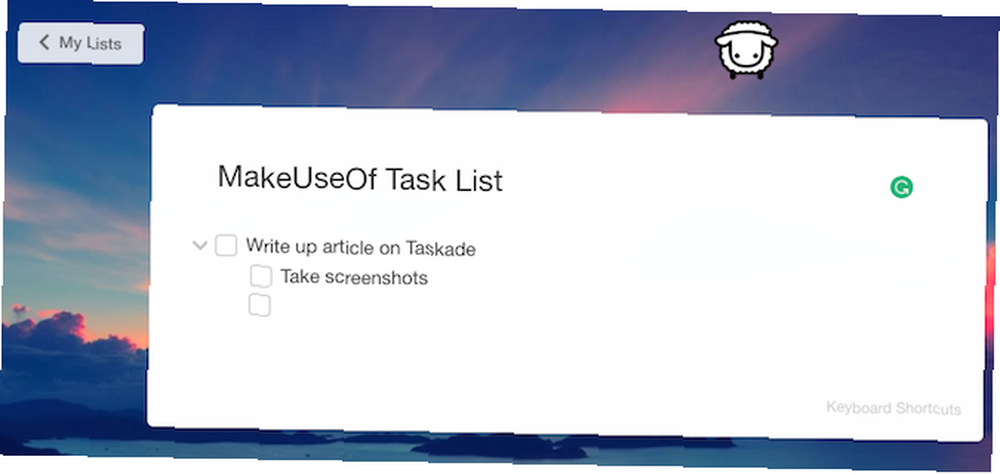
También puede formatear su texto usando una serie de atajos de teclado:
- Negrita: Ctrl / Comando + B
- Subrayar: Ctrl / Comando + U
- Cursiva: Ctrl / Comando + I
- Realce: Ctrl / Comando + E
También puede usar la extensión gratuita de Chrome para asegurarse de que Taskade se abra cada vez que abra una pestaña nueva.
Compartir listas
Si bien puede usar Taskade usted mismo, compartir listas no podría ser más fácil. Después de ingresar el texto en su lista, se generarán dos enlaces para que pueda compartir. Puede compartir un enlace para que otros vean la lista, o puede compartir un enlace para que otros lo editen.
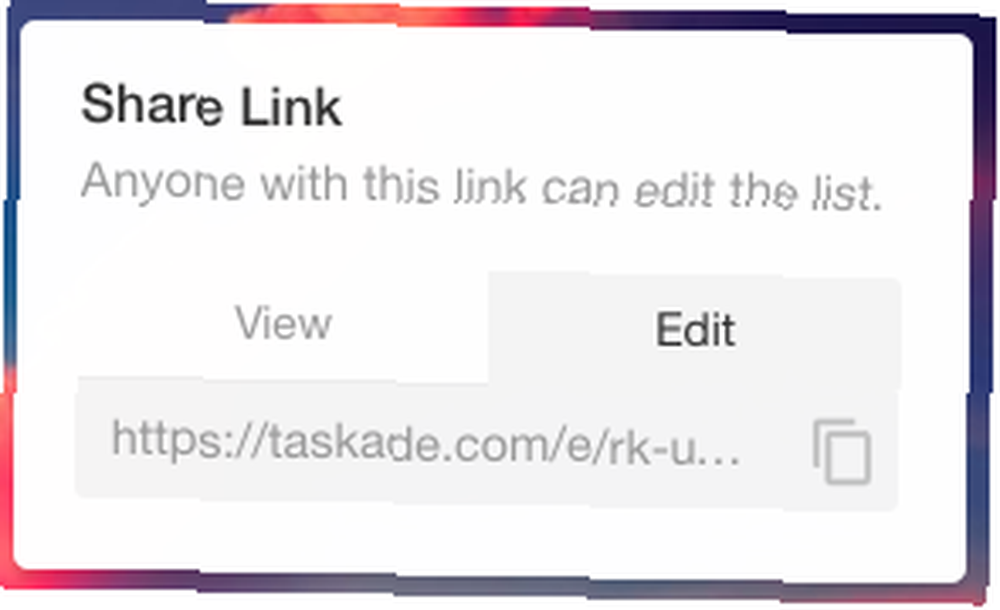
Si bien Taskade no incluye ninguna función que facilite la asignación de tareas a otros, puede ser creativo con sus listas, usar el formato e incluir el nombre de la persona responsable de la tarea.
Si elige no registrarse para obtener una cuenta, asegúrese de mantener el enlace que le permite editar la lista para poder hacer cambios en ella más adelante..
Registrarse para obtener una cuenta le permite guardar y volver a varias listas en cualquier momento.
¿Cuál es tu aplicación favorita para crear listas de tareas y compartirlas con otros? Háganos saber en los comentarios.
Crédito de imagen: Rawpixel.com a través de Shutterstock.com











